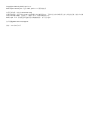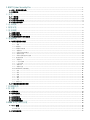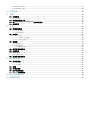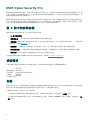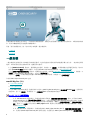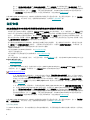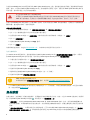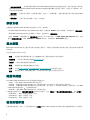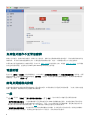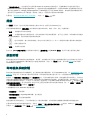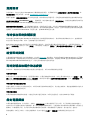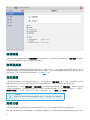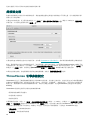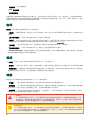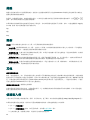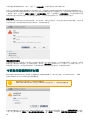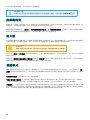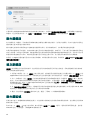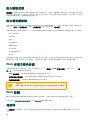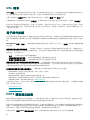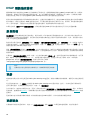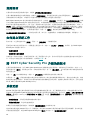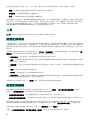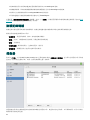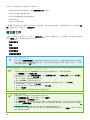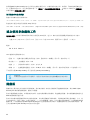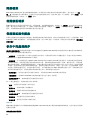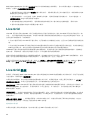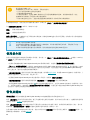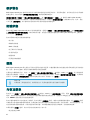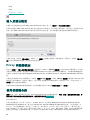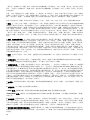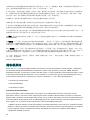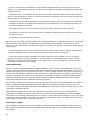Copyright ©2021 by ESET, spol. s r.o.
ESET Cyber Security Pro 是由 ESET, spol. s r.o. 開發的產品
如需更多資訊,請造訪 www.eset.com。
保留所有權利。本文件的任何部分在未獲得作者的書面同意下,不得以任何形式或利用任何方式進行重製、儲存在可擷
取的系統或進行傳輸,包括電子、機械、影印、錄音或掃描等方式。
ESET, spol. s r.o. 保留變更所述應用程式軟體的權利,恕不另行通知。
客戶關懷:www.eset.com/support
修訂:2021年m月25日

1 ESET Cyber Security Pro 1 ........................................................................................................................
1.1 第 6 版中的新增功能 1 ..................................................................................................................................
1.2 系統需求 1 ......................................................................................................................................................
2 安裝 1 ...................................................................................................................................................................
2.1 一般安裝 2 ......................................................................................................................................................
2.2 自訂安裝 3 ......................................................................................................................................................
2.3 允許系統延伸模組 3 ........................................................................................................................................
2.4 允許全磁碟存取 4 ...........................................................................................................................................
3 產品啟動 4 .........................................................................................................................................................
4 解除安裝 5 .........................................................................................................................................................
5 基本概觀 5 .........................................................................................................................................................
5.1 鍵盤快捷鍵 5 ..................................................................................................................................................
5.2 檢查防護狀態 5 ...............................................................................................................................................
5.3 如果程式運作不正常怎麼辦 6 ..........................................................................................................................
6 電腦防護 6 .........................................................................................................................................................
6.1 病毒及間諜程式防護 6 ....................................................................................................................................
6.1.1 一般 6 ......................................................................................................................................................
6.1.1.1 排除 7 ...................................................................................................................................................
6.1.2 啟動防護 7 ................................................................................................................................................
6.1.3 即時檔案系統防護 7 .....................................................................................................................................
6.1.3.1 進階選項 8 .............................................................................................................................................
6.1.3.2 何時修改即時防護配置 8 ............................................................................................................................
6.1.3.3 檢查即時防護 8 ........................................................................................................................................
6.1.3.4 即時防護無法運作時怎麼辦 8 .......................................................................................................................
6.1.4 指定電腦掃描 8 ..........................................................................................................................................
6.1.4.1 掃描類型 9 .............................................................................................................................................
6.1.4.1.1 智慧型掃描 9 ........................................................................................................................................
6.1.4.1.2 自訂掃描 9 ..........................................................................................................................................
6.1.4.2 掃描目標 9 .............................................................................................................................................
6.1.4.3 掃描設定檔 10 ........................................................................................................................................
6.1.5 ThreatSense 引擎參數設定 10 .........................................................................................................................
6.1.5.1 物件 11 .................................................................................................................................................
6.1.5.2 選項 11 .................................................................................................................................................
6.1.5.3 清除 11 .................................................................................................................................................
6.1.5.4 排除 12 .................................................................................................................................................
6.1.5.5 限制 12 .................................................................................................................................................
6.1.5.6 其他 12 .................................................................................................................................................
6.1.6 偵測到入侵 12 ...........................................................................................................................................
6.2 可移除的媒體掃描和封鎖 13 ...........................................................................................................................
7 防網路釣魚 14 ..................................................................................................................................................
8 防火牆 14 ............................................................................................................................................................
8.1 過濾模式 14 ....................................................................................................................................................
8.2 防火牆規則 15 ................................................................................................................................................
8.2.1 建立新規則 15 ...........................................................................................................................................
8.3 防火牆區域 15 ................................................................................................................................................
8.4 防火牆設定檔 16 .............................................................................................................................................
8.5 防火牆防護記錄 16 .........................................................................................................................................
9 Web 和電子郵件防護 16 ..............................................................................................................................
9.1 Web 防護 16 ..................................................................................................................................................
9.1.1 連接埠 16 .................................................................................................................................................
9.1.2 URL 清單 17 ...............................................................................................................................................
9.2 電子郵件防護 17 .............................................................................................................................................

9.2.1 POP3 通訊協定檢查 17 ..................................................................................................................................
9.2.2 IMAP 通訊協定檢查 18 ...................................................................................................................................
10 家長控制 18 .....................................................................................................................................................
11 更新 18 ..............................................................................................................................................................
11.1 更新設定 18 ..................................................................................................................................................
11.1.1 進階選項 19 .............................................................................................................................................
11.2 如何建立更新工作 19 ....................................................................................................................................
11.3 將 ESET Cyber Security Pro 升級為新版本 19 ..........................................................................................
11.4 系統更新 19 ..................................................................................................................................................
12 工具 20 ..............................................................................................................................................................
12.1 防護記錄檔案 20 ...........................................................................................................................................
12.1.1 防護記錄維護 20 .......................................................................................................................................
12.1.2 防護記錄過濾 21 .......................................................................................................................................
12.2 排程器 21 .....................................................................................................................................................
12.2.1 建立新工作 22 ..........................................................................................................................................
12.2.1.1 以目錄擁有者身分掃描 23 .........................................................................................................................
12.2.2 建立使用者定義的工作 23 ............................................................................................................................
12.3 隔離區 23 .....................................................................................................................................................
12.3.1 隔離檔案 24 .............................................................................................................................................
12.3.2 從隔離區還原 24 .......................................................................................................................................
12.3.3 從隔離區提交檔案 24 .................................................................................................................................
12.4 執行中的處理程序 24 ....................................................................................................................................
12.5 網路連線 24 ..................................................................................................................................................
12.6 Live Grid 25 ................................................................................................................................................
12.6.1 Live Grid 設定 25 .......................................................................................................................................
12.7 提交樣本以供分析 25 ....................................................................................................................................
13 使用者介面 26 ................................................................................................................................................
13.1 警告及通知 26 ..............................................................................................................................................
13.1.1 顯示警告 27 .............................................................................................................................................
13.1.2 防護狀態 27 .............................................................................................................................................
13.2 權限 27 .........................................................................................................................................................
13.3 內容功能表 27 ..............................................................................................................................................
13.4 匯入及匯出設定 28 .......................................................................................................................................
13.5 Proxy 伺服器設定 28 ...................................................................................................................................
14 使用者授權合約 28 ......................................................................................................................................
15 隱私權原則 32 ................................................................................................................................................

1
ESET Cyber Security Pro
ESET Cyber Security Pro 提供一種真正整合電腦安全性的新方法。 最新版本的 ThreatSense® 掃描引擎結合了電子郵
件用戶端防護、防火牆與家長控制,充分運用速度與精準度來保護電腦安全。 所造就出的智慧型系統會持續警戒,保
護您的電腦免遭攻擊和惡意軟體入侵。
ESET Cyber Security Pro 是經由長期努力所開發的完整安全性解決方案,結合了最嚴格的防護並佔用最低的系統使用量。
這些包含 ESET Cyber Security Pro 的進階技術是以人工智慧為基礎,可主動清除病毒、蠕蟲、特洛伊木馬程式、間諜
程式、廣告程式、Rootkit 和其他經網際網路的攻擊等入侵,且不會妨礙系統效能。
第 6 版中的新增功能
ESET Cyber Security Pro 第 6 版引進下列更新與改善:
• 64 位元架構支援
• 防網路釣魚 – 避免偽裝成信任網站的假網站取得您的個人資訊
• 系統更新 – ESET Cyber Security Pro 版本 6 特色為各種修正與改善 (包含作業系統更新的通知)。 若要深入瞭
解此功能,請參閱系統更新一節。
• 防護狀態 – 隱藏來自 [防護狀態] 畫面的通知 (例如,
電子郵件防護已停用
或
需要重新啟動電腦
)
• 要掃描的媒體 – 系統會將某些種類的媒體從即時掃描器 (本機驅動程式、卸除式媒體、網路媒體) 中排除
• 網路連線 - 顯示您電腦上的網路連線並允許您為這些連線建立規則。
如需關於 ESET Cyber Security Pro 中新功能的詳細資料,請閱讀以下 ESET 知識庫文章。
系統需求
若要使 ESET Cyber Security Pro 發揮最佳效能,您的系統應滿足或超過下列硬體和軟體需求:
系統需求
處理器架構 Intel 64 位元
作業系統 macOS 10.12 或更新版本
記憶體
300 MB
可用磁碟空間
200 MB
安裝
開始安裝程序之前,請關閉電腦中所有開啟的程式。ESET Cyber Security Pro 包含的元件可能與您電腦上已經安裝的其
他防毒程式發生衝突。ESET 強烈建議移除其他任何防毒程式,以避免潛在的問題。
若要啟動安裝精靈,請執行下列任一個步驟:
• 如果您使用從 ESET 網站下載的檔案進行安裝,請開啟您下載的檔案,然後按兩下 [安裝] 圖示。
• 如果您從安裝 CD/DVD 進行安裝,請將 CD/DVD 插入電腦,從桌面或 [Finder] 視窗予以開啟,然後按兩下 [安
裝] 圖示。

2
安裝精靈將引導您進行基本設定。在安裝的初始階段期間,安裝程式會自動線上檢查最新的產品版本。如果找到新的版
本,您可在繼續安裝程序前選擇下載最新版本。
同意「使用者授權合約」後,您可以從下列選擇一種安裝模式:
• 一般安裝
• 自訂安裝
一般安裝
一般安裝模式包括適用於大多數使用者的配置選項。這些設定值結合優良的系統效能提供最大安全性。一般安裝是預設
選項,如果沒有特定設定的特殊需求,建議使用此選項。
1. 在 [ESET LiveGrid] 視窗中,選擇您的喜好選項,然後按一下 [繼續]。如果您稍後決定要變更此設定,您可以
使用 [LiveGrid 設定] 來執行此操作。如需有關 ESET Live Grid 的詳細資訊,請造訪我們的字彙。
2. 在 [潛在不需要的應用程式] 視窗中,選擇您的喜好選項 (請參閱什麼是潛在不需要的應用程式?),然後按一下
[繼續]。如果您稍後決定要變更此設定,請使用 [進階設定]。
3. 按一下 [安裝]。如果系統提示您輸入 macOS 密碼,請輸入密碼,然後按一下 [安裝軟體]。
在安裝 ESET Cyber Security Pro 之後:
macOS Big Sur (11)
1. 允許系統延伸模組。
2. 允許全磁碟存取。
3. 允許 ESET 新增 Proxy 配置。您將收到以下通知:「ESET Cyber Security Pro」想要新增 Proxy 配置。當您收到
此通知時,按一下 [允許]。如果您按一下 [不允許],Web 存取防護將無法運作。
macOS 10.15 及更早版本
1. 在 macOS 10.13 和更新版本,您將會收到來自系統的 [遭封鎖的系統延伸模組] 通知,以及來自 ESET
Cyber Security Pro 的 [您的電腦未受保護] 通知。若要存取 ESET Cyber Security Pro 的所有功能,您必須
在裝置上允許核心延伸模組。若要在裝置上允許核心延伸模組,瀏覽至 [系統喜好設定] > [安全性與隱私
權],並按一下 [允許] 以允許來自 ESET, spol. s.r.o. 開發人員的系統軟體。如需更多詳細資訊,請造訪
我們的知識庫文章。
2. 在 macOS 10.14 及更新版本,您將會收到來自 ESET Cyber Security Pro 的 [您的電腦受到部分保護] 通
知。若要存取 ESET Cyber Security Pro 的所有功能,您需要允許 ESET Cyber Security Pro 的 [全磁碟存取]。

3
按一下 [開啟系統喜好設定] > [安全性與隱私權]。移至 [隱私權] 索引標籤並選取 [全磁碟存取] 選項。
按一下上鎖圖示以啟用編輯。按一下加號圖示並選取 ESET Cyber Security Pro 應用程式。您的電腦將會顯示
重新啟動電腦通知。按一下 [稍後],不要立刻重新啟動電腦。在 ESET Cyber Security Pro 通知視窗中按一
下 [再次啟動] 或重新啟動您的電腦。如需更多詳細資訊,請造訪我們的知識庫文章。
安裝 ESET Cyber Security Pro 後,應該執行電腦掃描以偵測是否有惡意程式碼。從主要程式視窗中,按一下 [電腦掃
描] > [智慧型掃描]。如需有關「指定」電腦掃描的詳細資訊,請參閱指定電腦掃描一節。
自訂安裝
自訂安裝模式是為在安裝程序期間想要修改進階設定的有經驗使用者而設計。
• Proxy 伺服器
如果您是使用 proxy 伺服器,透過選取 [我使用 proxy 伺服器] 來定義其參數。 在下一個視窗中,在 [位址] 欄位
中輸入 IP 位址或 proxy 伺服器的 URL。 在 [連接埠] 欄位中,指定 Proxy 伺服器接受連線所在的連接埠 (依預設為
3128)。 如果 proxy 伺服器需要驗證,輸入有效的 [使用者名稱] 和 [密碼] 來授予對 proxy 伺服器的存取權。 如
果您未使用 Proxy 伺服器,請選取 [我不使用 Proxy 伺服器]。 如果您不確定你使用的是否是 proxy 伺服器,請選
取 [使用系統設定 (建議使用)] 來使用您的目前系統設定。
• 權限
您可選擇定義有權限的使用者或群組,他們將獲予編輯程式設定的權限。 從左側的使用者清單中,選取使用者並將
其 [新增] 到 [有權限的使用者] 清單中。 若要顯示所有系統使用者,請選取 [顯示所有使用者]。 如果您將 [有
權限的使用者] 保留空白,則系統會視所有使用者都具有權限。
• ESET LiveGrid®
如需有關 ESET Live Grid 的詳細資訊,請造訪我們的字彙。
• 潛在不需要應用程式
如需有關潛在不需要的應用程式的詳細資訊,請造訪我們的字彙。
• 防火牆
您可以選擇選取 [防火牆過濾] 模式。 如需更多資訊,請參閱過濾模式主題。在安裝 ESET Cyber Security Pro 之後:
macOS Big Sur (11)
1. 允許系統延伸模組。
2. 允許全磁碟存取。
3. 允許 ESET 新增 Proxy 配置。您將收到以下通知:「ESET Cyber Security Pro」想要新增 Proxy 配置。當您收到
此通知時,按一下 [允許]。如果您按一下 [不允許],Web 存取防護將無法運作。
macOS 10.15 及更早版本
1. 在 macOS 10.13 和更新版本,您將會收到來自系統的 [遭封鎖的系統延伸模組] 通知,以及來自 ESET
Cyber Security Pro 的 [您的電腦未受保護] 通知。若要存取 ESET Cyber Security Pro 的所有功能,您必須
在裝置上允許核心延伸模組。若要在裝置上允許核心延伸模組,瀏覽至 [系統喜好設定] > [安全性與隱私
權],並按一下 [允許] 以允許來自 ESET, spol. s.r.o. 開發人員的系統軟體。如需更多詳細資訊,請造訪
我們的知識庫文章。
2. 在 macOS 10.14 及更新版本,您將會收到來自 ESET Cyber Security Pro 的 [您的電腦受到部分保護] 通
知。若要存取 ESET Cyber Security Pro 的所有功能,您需要允許 ESET Cyber Security Pro 的 [全磁碟存取]。
按一下 [開啟系統喜好設定] > [安全性與隱私權]。移至 [隱私權] 索引標籤並選取 [全磁碟存取] 選項。
按一下上鎖圖示以啟用編輯。按一下加號圖示並選取 ESET Cyber Security Pro 應用程式。您的電腦將會顯示
重新啟動電腦通知。按一下 [稍後],不要立刻重新啟動電腦。在 ESET Cyber Security Pro 通知視窗中按一
下 [再次啟動] 或重新啟動您的電腦。如需更多詳細資訊,請造訪我們的知識庫文章。
安裝 ESET Cyber Security Pro 後,應該執行電腦掃描以偵測是否有惡意程式碼。從主要程式視窗中,按一下 [電腦掃
描] > [智慧型掃描]。如需有關「指定」電腦掃描的詳細資訊,請參閱指定電腦掃描一節。
允許系統延伸模組
在 macOS 11 (Big Sur) 中,核心延伸模組已由系統延伸模組取代,其需要經過使用者核准才能載入新的第三方系統延
伸模組。

4
在安裝 macOS Big Sur (11) 和更新版本的 ESET Cyber Security Pro 之後,您將會收到來自系統的 [遭封鎖的系統延伸
模組] 通知,以及來自 ESET Cyber Security Pro 的 [您的電腦未受保護] 通知。若要存取 ESET Cyber Security Pro 的
所有功能,您必須在裝置上允許系統延伸模組。
從之前的 macOS 版本升級到 Big Sur。
如果您已安裝 ESET Cyber Security Pro,並且即將升級到 macOS Big Sur,則在升級後需要手動允許
ESET 核心延伸模組。需要對用戶端機器的實體存取權:進行遠端存取時,會停用 [允許] 按鈕。
當您在 macOS Big Sur 或更高版本上安裝 ESET 產品時,您必須手動允許 ESET 系統延伸模組。需要對用戶端機器的實
體存取權:進行遠端存取時,會停用此選項。
手動允許系統延伸模組
1. 在其中一個警告對話視窗按一下 [開啟系統喜好設定] 或 [開啟安全喜好設定]。
2. 按一下左下角的鎖定圖示以允許在設定視窗中進行變更。
3. 使用您的 Touch ID 或按一下 [使用密碼],輸入您的使用者名稱和密碼,然後按一下 [解鎖]。
4. 按一下 [詳細資訊]。
5. 選取兩個 ESET Cyber Security Pro.app 選項。
6. 按一下 [確定]。
有關詳細的逐步指南,請造訪我們的知識庫文章。(知識庫文章未提供所有語言版本。)
允許全磁碟存取
在 macOS 10.14 和更新版本,您將會收到來自 ESET Cyber Security Pro 的 [您的電腦受到部分保護] 通知。若要存
取 ESET Cyber Security Pro 的所有功能,您必須允許 ESET Cyber Security Pro 的 [全磁碟存取]。
1. 在警告對話方塊視窗中按一下 [開啟系統喜好設定]。
2. 按一下左下角的鎖定圖示以允許在設定視窗中進行變更。
3. 使用您的 Touch ID 或按一下 [使用密碼],輸入您的使用者名稱和密碼,然後按一下 [解鎖]。
4. 從清單中選取 ESET Cyber Security Pro.app。
5. 隨即顯示重新啟動 ESET Cyber Security Pro 通知。按一下 [稍後]。
6. 從清單中選取 ESET 即時檔案系統防護。
ESET 即時檔案系統防護不存在
如果清單中沒有 即時檔案系統防護 選項,則需要允許 ESET 產品的系統延伸模組。
7. 在 ESET Cyber Security Pro 警告對話方塊視窗中按一下 [再次啟動],或者重新啟動您的電腦。如需更多詳細資
訊,請造訪我們的知識庫文章。
產品啟動
安裝完成後,[產品啟動] 視窗會自動顯示。若要隨時存取產品啟動對話方塊,請按一下位於 macOS 功能表列 (畫面頂
端) 中的 ESET Cyber Security Pro 圖示 ,然後再按一下 [產品啟動...]。
• 授權金鑰 – 格式為 XXXX-XXXX-XXXX-XXXX-XXXX 或 XXXX-XXXXXXXX 的唯一字串,會用來辨識授權擁有者
並用來啟用授權。如果您購買的是零售盒裝產品,請使用授權金鑰啟動您的產品。授權金鑰通常位於產品包裝內或
背部。
• 使用者名稱和密碼 – 如果您有使用者名稱和密碼,且不知如何啟動 ESET Cyber Security Pro,按一下 [我有使
用者名稱和密碼,我該如何做?]。系統會將您重新導向至 my.eset.com,在此您可以將憑證轉換至授權金鑰。

5
• 免費試用版授權 – 如果您想要在購買前評估 ESET Cyber Security Pro,請選取此選項。請填入您的電子郵件地
址以啟動有使用時間限制的 ESET Cyber Security Pro。測試授權將傳送至您的電子郵件。每位客戶只能啟動一次不
同產品的試用版授權。
• 購買授權 – 如果您沒有授權,且想要進行購買,請按一下 [購買授權]。此選項會將您重新引導至當地的 ESET
經銷商網站。
• 稍後啟動 – 若您不希望此時啟動,請按一下此選項。
解除安裝
若要解除安裝 ESET Cyber Security Pro,請執行下列任一個步驟:
• 將 ESET Cyber Security Pro 安裝 CD/DVD 插入電腦,從桌面或 Finder 視窗予以開啟,然後按兩下 [解除安裝]
• 開啟 ESET Cyber Security Pro 安裝檔案 (.dmg),然後按兩下 [解除安裝]
• 啟動 [Finder],開啟硬碟上的 [應用程式] 資料夾,按下 Ctrl 並按一下 ESET Cyber Security Pro 圖示,然後
選取 [顯示套件內容]。開啟 Contents > Helpers 資料夾,然後按兩下 Uninstaller 圖示。
基本概觀
ESET Cyber Security Pro 的主要程式視窗分為兩個主要區段。右側的主要視窗顯示對應從左側的主要功能表中所選取選
項的資訊。
從主要功能表可存取以下區段:
• 首頁 – 提供關於您電腦防護狀態、防火牆、Web 和電子郵件防護與家長控制的資訊。
• 電腦掃描 – 此區段可讓您配置及啟動指定電腦掃描。
• [更新] – 顯示有關偵測模組更新的資訊。
• 設定 – 選取此區段以調整您電腦的安全等級。
• 工具 – 可存取防護記錄檔案、排程器、隔離區、執行中的處理程序和其他程式功能。
• 說明 – 顯示說明檔案、網際網路知識庫、支援要求表單和其他程式資訊的存取方式。
鍵盤快捷鍵
執行 ESET Cyber Security Pro 時可使用的鍵盤快捷鍵包括:
• cmd+, - 顯示 ESET Cyber Security Pro 偏好設定,
• cmd+O - 調整 ESET Cyber Security Pro 主要 GUI 視窗大小為預設大小並將其移動至畫面中央,
• cmd+Q - 隱藏 ESET Cyber Security Pro 主要 GUI 視窗。您可以按一下 macOS 功能表列 (畫面頂端) 中的 ESET
Cyber Security Pro 圖示 ,便可開啟該視窗,
• cmd+W - 關閉 ESET Cyber Security Pro 主要 GUI 視窗。
下列鍵盤快速鍵只有在 [使用標準功能表] 啟用時才能運作,位於 [設定] > [進入應用程式喜好設定...] > [介面]:
• cmd+alt+L - 開啟 [防護記錄檔案] 區段,
• cmd+alt+S - 開啟 [排程器] 區段,
• cmd+alt+Q - 開啟 [隔離區] 區段。
檢查防護狀態
若要檢視防護狀態,請按一下主要功能表中的 [首頁]。ESET Cyber Security Pro 模組作業的狀態摘要顯示在主要視窗。

6
如果程式運作不正常怎麼辦
模組若正常運作,會顯示綠色的圖示。模組若未正常運作,會顯示紅色驚嘆號或橙色通知圖示。同時會顯示模組的其他
相關資訊,以及修正模組的建議解決方案。若要變更個別模組的狀態,請按一下每個通知訊息下方的藍色連結。
如果您無法使用建議的解決方案解決問題,您可以在 ESET 知識庫中搜尋解決方案,或連絡 ESET 客戶關懷。客戶關懷
會快速回覆您的問題,並協助使用 ESET Cyber Security Pro 解決任何問題。
電腦防護
您可以在 [設定] > [電腦] 中找到電腦配置。其中會顯示 [即時檔案系統防護] 和 [可移除的媒體封鎖] 的狀態。若要
關閉個別模組,請將相關的模組按鈕切換至 [已停用]。請注意,這可能會降低電腦的防護能力。若要存取每個模組的
詳細設定,請按一下 [設定...]。
病毒及間諜程式防護
病毒防護透過修改造成潛在威脅的檔案來防止惡意系統攻擊。如果偵測到含有惡意程式碼的威脅,「防毒」模組可透過
封鎖,接著清除、刪除或將其移至隔離區來消滅威脅。
一般
在 [一般] 區段中 ([設定] > [進入應用程式喜好設定...]> [一般]),您可以啟用下列應用程式類型的偵測:
• 潛在不需要的應用程式 – 灰色軟體或潛在不需要的應用程式 (PUA) 是軟體的廣泛類別,其意圖明確地不帶有惡意,
不像其他類型的惡意軟體 (如病毒或特洛伊木馬程式)。不過,它可以安裝其他不需要的軟體、變更數位裝置的行為,
或是執行使用者未認可或預期的活動。在字彙中閱讀更多有關這些應用程式類型的資訊。
• 潛在不安全的應用程式 - 這些應用程式是某些商業軟體和合法軟體,在未經使用者同意的情況下安裝這些軟體時,
攻擊者便能取得濫用的機會。此類別包括如遠端存取工具等程式,因此預設停用此選項。

7
• [可疑應用程式] - 這些應用程式包括附帶 Packer 或 Protector 的壓縮程式。惡意軟體的作者通常會利用這些
Protector 類型的弱點以躲避偵測。Packer 是一種會將多種惡意軟體彙總為單一封裝的 Runtime 自我解壓縮可執行檔。
最常見的 Packer 是 UPX、PE_Compact、PKLite 及 ASPack。使用不同的 Packer 壓縮時,偵測相同惡意軟體的結果可
能會有所不同。Packer 也有不斷變動「病毒碼」的能力,使惡意程式更難以偵測或移除。
若要設定「檔案系統或 Web 和電子郵件排除」,請按一下 [設定...] 按鈕。
排除
在 [排除] 區段中,您可以從掃描中排除特定檔案/資料夾、應用程式或 IP/IPv6 位址。
所有掃描器將排除列於 [檔案系統] 索引標籤中的檔案和資料夾:啟動、即時、指定 (電腦掃描)。
• 路徑 – 排除檔案及資料夾的路徑
• 威脅 – 如果排除檔案旁有威脅的名稱,則代表該檔案只針對該威脅排除,但不是完全排除。如果該檔案在稍後被
其他惡意軟體感染,則防毒模組仍會偵測到該檔案。
• – 建立新的排除。輸入到物件的路徑 (您也可以使用萬用字元 * 和 ?) 或從樹狀結構中選取資料夾或檔案。
• – 移除已選取的項目
• 預設 – 取消所有的排除
您可以在 [Web 和電子郵件] 索引標籤中排除特定 [應用程式] 或 [IP/IPv6 位址],使其不必進行通訊協定掃描。
啟動防護
啟動檔案檢查會在系統啟動時自動掃描檔案。依預設,此掃描會在使用者登入或偵測模組更新之後定期執行為已排程工
作。若要修改 ThreatSense 引擎參數設定以便進行啟動掃描,請按一下 [設定] 按鈕。您可參閱此章節以深入瞭解
ThreatSense 引擎設定。
即時檔案系統防護
即時檔案系統防護會檢查所有媒體類型,並且根據各種事件觸發掃描。使用 ThreatSense 技術 (如 ThreatSense 引擎
參數設定 所述) 時,針對新建立檔案及現有檔案,即時檔案系統防護可能有所不同。可更精確控制新建立的檔案。
依預設,在[檔案開啟]、[檔案建立] 或 [檔案執行] 時,所有檔案都會執行掃描。我們建議您保留預設設定,因為這些
預設值會為電腦提供最高等級的即時防護。即時防護會在系統啟動時同時啟動,並持續提供掃描。在特殊情況下 (如與
其他即時掃描器發生衝突時),可以按一下功能表列 (畫面頂端) 中的 ESET Cyber Security Pro 圖示 ,然後選取 [停
用即時檔案系統防護],終止即時防護。您也可以從主要程式視窗停用即時檔案系統防護 (按一下 [設定] > [電腦] 並
將 [即時檔案系統防護] 切換至 [已停用])。
下列媒體類型可以從 Real-time 掃描器排除:
• [本機磁碟] - 系統硬碟
• [可移除的媒體] - CD、DVD、USB 媒體、藍芽裝置等
• [網路媒體] - 所有對應的磁碟機
我們建議您使用預設值設定,只有在特殊情況下才修改掃描排除,例如掃描某些媒體而明顯減慢資料傳送速度時。
若要修改即時檔案系統防護的進階設定,請移至 [設定] > [進入應用程式喜好設定...](或按下 cmd+,) > [即時防護],
然後按一下 [進階選項] 旁的 [設定...] (如進階掃描選項所述)。

8
進階選項
在此視窗中,您可以定義由 ThreatSense 引擎掃描的物件類型。若要瞭解有關 [自我解壓檔]、[運行時間壓縮器] 和
[進階啟發式] 的更多資訊,請參閱 ThreatSense 引擎參數設定。
我們不建議在 [預設壓縮檔設定] 區段中進行變更,除非解決特定問題所需,因為更高的壓縮檔巢狀值會妨礙系統效能。
[用於已執行檔案的 ThreatSense 參數] - 根據預設,執行檔案時會使用 [進階啟發式]。我們強烈建議您保持啟用智
慧型最佳化和 ESET Live Grid 以減輕對系統效能的影響。
提升網路磁碟區的相容性 - 當透過網路存取檔案,此選項可提升效能。若您在存取網路磁碟時體驗到速度減慢,則應
啟用此選項。此功能在 macOS 10.10 及更新版本上使用系統檔案協調器。請注意,並非所有應用程式都支援系統檔案
協調器,例如 Microsoft Word 2011 不提供支援,但 Word 2016 提供支援。
何時修改即時防護配置
即時防護是以 ESET Cyber Security Pro 維護系統安全時最重要的組成部分。修改即時防護參數時請小心。建議您僅在
特定情況中修改這些參數。例如,當某個應用程式有衝突時。
ESET Cyber Security Pro 的所有設定在安裝後即已最佳化,為使用者提供最高等級的系統安全。若要還原預設設定,請
按一下 [即時防護] 視窗左下方的 [預設]。[即時防護] 視窗位於 [設定] > [進入應用程式喜好設定...]> [即時防
護])。
檢查即時防護
若要確認即時防護為運作中並在偵測病毒,請下載 eicar.com 測試檔案,然後查看 ESET Cyber Security Pro 是否將該
檔案識為威脅。此測試檔案是所有防毒程式都可以偵測到的特殊無害檔案。該檔案由 EICAR 協會 (European Institute
for Computer Antivirus Research) 建立,目的是用來測試防毒程式的功能。
即時防護無法運作時怎麼辦
在本章中,我們說明使用即時防護時可能發生的問題情況,以及如何疑難排解這些問題。
已停用即時防護
如果使用者不小心停用即時防護,則需要重新啟動。若要重新啟動即時防護,請在主要功能表中按一下 [設定] > [電
腦] 並將 [即時檔案系統防護] 切換至 [已啟用]。或者您可以選取 [啟用即時檔案系統防護],以在 [即時防護] 下的
應用程式喜好設定視窗中啟用即時檔案系統防護。
即時防護不會偵測及清除入侵
請確定電腦上未安裝任何其他防毒程式。如果同時啟用兩個即時防護程式,則可能互相衝突。我們建議您解除可能在安
裝系統上的任何其他防毒程式。
即時防護未啟動
如果系統啟動時未啟動即時防護,可能是因為與其他程式衝突。如果是這種情況,請洽詢 ESET 客戶關懷。
指定電腦掃描
如果您懷疑電腦受感染 (行為異常),請執行 [智慧型掃描] 以檢查電腦是否含有入侵。為了取得最完善的防護能力,
基於例行安全考量應定期執行電腦掃描,而不只是在懷疑受感染時執行。定期掃描可以偵測到即時掃描器在入侵儲存至
磁碟時,未偵測到的入侵。若在停用即時掃描器期間受到感染,或偵測模組不是最新的,就可能發生上述情況。
我們建議您一個月至少執行一次指定電腦掃描。您可以透過 [工具] > [排程器] 將掃描配置為排定的工作。

9
掃描類型
有兩種可用的指定電腦掃描類型。[智慧型掃描] 可快速掃描系統,而無需進一步配置掃描參數。[自訂掃描] 可讓您選
取任何預先訂義的掃描設定檔,以及選擇特定掃描目標。
智慧型掃描
智慧型掃描可讓您快速啟動電腦掃描並清除感染的檔案,無需使用者介入。它的主要優點是可以輕鬆執行作業,而不需
要詳細的掃描配置。智慧型掃描會檢查所有資料夾中的所有檔案,且會自動清除或刪除偵測到的入侵。清除層級會自動
設為預設值。如需更多有關清除類型的詳細資訊,請參閱清除一節。
自訂掃描
如果您要指定掃描參數 (例如掃描目標及掃描方法),則可選用最佳的 [自訂掃描]。執行「自訂」掃描的優點是可以詳
細地配置參數。您可以將不同的配置儲存為使用者定義的掃描設定檔,以利於使用相同參數重複執行掃描。
若要選取掃描目標,請選取 [電腦掃描] > [自訂掃描],然後從樹狀結構中選取特定的 [掃描目標]。亦可輸入您希望納
入的資料夾或檔案路徑,更精確地指定掃描目標。如果您只對掃描系統有興趣,且不使用其他清除處理方式,請選取
[掃描但不清除]。您亦可進一步使用下列方法選用三種清除層級:按一下 [設定...]> [清除]。
自訂掃描
建議具有使用防毒程式經驗的進階使用者使用「自訂掃描」執行電腦掃描。
掃描目標
掃描目標樹狀結構可讓您選取要進行病毒掃描的檔案與資料夾。您也可以根據設定檔的設定來選取資料夾。
輸入您希望納入掃描的資料夾或檔案路徑,以更精確地定義掃描目標。選取與指定檔案或資料夾對應的核取方塊,藉此

10
從列出電腦上所有可用資料夾的樹狀結構中選取目標。
掃描設定檔
您偏好的掃描設定可儲存供未來掃描時使用。我們建議您盡量為定期進行的掃描建立不同設定檔 (含有各種掃描目標、
掃描方法及其他參數)。
若要建立新的設定檔,從主要功能表中按一下 [設定] > [進入應用程式喜好設定...] (或按下 cmd+,) > [電腦掃描],
然後再按一下目前設定檔清單旁的 [編輯...]。
若要協助您建立掃描設定檔以符合您的需求,請參閱 ThreatSense 引擎參數設定一節以取得每個掃描設定參數的說明。
範例:假設您要建立您自己的掃描設定檔且「智慧型掃描」配置有部份適用,但不要掃描 Runtime Packer 或潛在不安
全的應用程式,並且要套用「完全清除」。在 [指定掃描器設定檔清單] 視窗中,輸入設定檔名稱,按一下 [新增] 按
鈕後按一下 [確定] 確認。然後設定 [ThreatSense 引擎] 和 [掃描目標] 來調整參數以符合您的需求。
如果指定掃描完成後,您想要關閉作業系統並讓電腦關機,請使用 [掃描後關閉電腦] 選項。
ThreatSense 引擎參數設定
ThreatSense 是包含了數種複雜威脅偵測方法的 ESET 專利技術。此技術是主動式的,也就是說它也可在新威脅擴散的
前幾個小時期間提供保護。該技術使用多種方法組合 (代碼分析、代碼模擬、一般資料庫等),共同合作以大幅增強系
統安全性。掃描引擎可以同時控制數個資料串流,以最大化效能及偵測率。此外,ThreatSense 技術還可以成功防範
Rootkit。
ThreatSense 技術設定選項允許您指定數個掃描參數:
• 要掃描的檔案類型及副檔名
• 各種偵測方法的組合
• 清除的層級等
若要開啟設定視窗,請按一下 [設定 > 進入應用程式喜好設定] (或按一下 cmd+,),然後按一下 [啟動防護]、[即時
防護] 和 [電腦掃描] 模組中的 ThreatSense 引擎 [設定] 按鈕,這些功能全部使用 ThreatSense 技術 (如下所示)。
不同的安全情況可能需要不同的設定。瞭解這一點之後,就可針對下列防護模組,分別進行 ThreatSense 配置:
• [啟動防護] - 自動啟動檔案檢查
• 即時防護 - 即時檔案系統防護

11
• 電腦掃描 - 指定電腦掃描
• Web 存取防護
• 電子郵件防護
每個模組的 ThreatSense 參數都已特別最佳化,其修改對系統作業有很大影響。例如,變更設定一定會掃描 Runtime
Packer,或啟用即時檔案系統防護模組中的進階啟發式可能會造成系統速度變慢。因此,除了「電腦」掃描之外,我們
建議您不要變更任何模組的預設 ThreatSense 參數。
物件
[物件] 區段可讓您定義要掃描是否有入侵的檔案。
• [捷徑] - (僅限電腦掃描) 掃描包含文字字串的檔案,該文字字串由作業系統解譯並接著作為到另一個檔案或目錄
的路徑。
• [電子郵件檔案] - (無法在即時防護中使用) 掃描電子郵件檔案。
• [信箱] - (無法在即時防護中使用) 掃描系統中的使用者信箱。使用此選項的方法錯誤可能導致與您的電子郵件用
戶端產生衝突。如需瞭解更多有關此選項的優點與缺點的資訊,請閱讀下列知識庫文章。
• [壓縮檔] - (無法在即時防護中使用) 掃描壓縮在壓縮檔 (.rar、.zip、.arj、.tar 等) 中的檔案。
• [自我解壓縮檔] - (無法在即時防護中使用) 掃描包含在自我解壓縮檔中的檔案。
• [Runtime Packers] - Runtime Packer (不同於標準壓縮檔類型) 會在記憶體中解壓縮。選取此選項後,也會掃描
UPX、yoda、ASPack、FGS 等標準靜態壓縮器。
選項
在 [選項] 區段中,您可以選取在掃描系統時使用的方法。可用選項如下:
• 啟發式 – 啟發式是分析程式 (惡意) 活動的演算法。啟發式偵測的主要優點是可以偵測之前不存在的新惡意軟體。
• 進階啟發式 – 進階啟發式由獨特的啟發式演算法組成,由 ESET 開發,最佳化偵測以高階程式設計語言所撰寫的
電腦蠕蟲及特洛伊木馬程式。程式的偵測能力因進階啟發式而大幅提高。
清除
清除設定決定掃描器清除受感染檔案的方法。有 3 個清除層級:
• 不清除 – 不會自動清除受感染的檔案。程式會顯示警告視窗並允許您選擇處理方法。
• 標準清除 – 程式會嘗試自動清除或刪除受感染檔案。如果無法自動選取正確的處理方法,則程式會提供後續處理
方法的選項。無法完成預先定義的處理方法時,也會顯示後續處理方法的選項。
• 完全清除 – 程式會清除或刪除所有受感染檔案 (包括壓縮檔)。只有系統檔案例外。如果無法清除檔案,您會收
到通知,並要求您選取所要採取處理方法的類型。
壓縮檔
在「預設標準清除」模式中,只有在壓縮檔中的所有檔案都受到感染時,才會刪除整個壓縮檔。如果
壓縮檔包含合法的檔案與受感染的檔案,則不會刪除壓縮檔。如果在「完全清除」模式中偵測到受感
染的壓縮檔,則即使未感染檔案存在,也會刪除整個壓縮檔。
壓縮檔掃描
在「預設標準清除」模式中,只有在壓縮檔中的所有檔案都受到感染時,才會刪除整個壓縮檔。如果壓縮
檔包含合法的檔案與受感染的檔案,則不會刪除壓縮檔。如果在「完全清除」模式中偵測到受感染的壓縮
檔,則即使未感染檔案存在,也會刪除整個壓縮檔。

12
排除
副檔名是檔案名稱中以句點隔開的部份。副檔名可定義檔案的類型及內容。ThreatSense 參數設定的這個區段可讓您定
義要從掃描排除的檔案類型。
依預設,會掃描所有檔案,無論其副檔名為何。可以將任何副檔名新增至從掃描中排除的檔案清單。使用 和
按鈕,您可以啟用或禁止特定副檔名的掃描。
如果掃描某些檔案類型會造成應用程式無法正常運作,有時必須排除這種檔案不予掃描。例如,可能建議排除 log、cfg
和 tmp 檔案。輸入檔案副檔名的正確格式為:
log
cfg
tmp
限制
[限制] 區段可讓您指定物件的大小上限,以及要掃描的巢狀壓縮檔層級:
• 大小上限:定義要掃描的物件大小上限。定義大小上限後,防毒模組則僅會掃描小於指定大小的物件。只有進階使
用者基於特定的理由,才應變更此選項來排除掃描較大物件。
• 掃描時間上限: 定義分配用於掃描物件的時間上限。如果已在這裡輸入使用者定義的值,則當該時間到期,防毒模
組會停止掃描物件,無論掃描是否完成。
• 巢狀層級上限: 指定壓縮檔掃描的深度層級上限。我們不建議變更預設值 10;在正常情況下,應該沒有要修改預
設值的理由。如果由於巢狀壓縮檔的數目而提前結束掃描,則壓縮檔會保持未檢查狀態。
• 檔案大小上限: 此選項可讓您指定要掃描的壓縮檔中,所包含檔案的大小上限 (解壓縮時)。如果掃描由於此上限
的結果而提前結束,則壓縮檔會保持未檢查狀態。
其他
啟用智慧型最佳化
啟用「智慧型最佳化」時,系統會最佳化設定以確保在不影響掃描速度的情況下達成最有效率的掃描層級。各種防護模
組皆會利用不同的掃描方法進行智慧掃描。產品中沒有嚴格地定義「智慧型最佳化」。「ESET 開發小組」繼續實作新的變
更,然後透過定期更新將變更整合至 ESET Cyber Security Pro。如果停用「智慧型最佳化」,則當執行掃描時,只會套
用特定模組的 ThreatSense 核心中使用者定義的設定。
[掃描替代資料串流] (僅限指定掃描器)
由檔案系統使用的替代資料串流 由檔案系統使用,是一般掃描技術無法看到的檔案及資料夾關聯。許多入侵會透過
將自己偽裝為替代資料串流來嘗試躲避偵測。
偵測到入侵
入侵可以從不同的進入點到達系統:網頁、共用資料夾、電子郵件,或可移除的電腦裝置 (USB、外部磁碟、CD、DVD 等)。
如果您的電腦出現速度變慢、經常停止等惡意軟體感染的徵兆,我們建議您進行下列步驟:
1. 按一下 [電腦掃描]。
2. 按一下 [智慧型掃描] 按鈕 (如需更多資訊,請參閱智慧型掃描一節)。
3. 完成掃描之後,請檢閱已掃描、受感染及已清除的防護記錄。

13
如果您僅想要掃描磁碟的某一部分,請按一下 [自訂掃描],並選取要進行病毒掃描的目標。
在此為了說明 ESET Cyber Security Pro 如何處理入侵,請假設使用預設清除層級的即時檔案系統監視器偵測到入侵。
即時防護通常會嘗試清除或刪除檔案。如果沒有針對即時防護模組的預先定義處理方法,則會要求您在警告視窗中選取
一個選項。通常,可以使用 [清除]、[刪除] 及 [不進行處理] 選項。不建議選取 [不進行處理],因為此選項會將受感
染的檔案保留在受感染的狀態。但若您確定檔案無害,只是因失誤而偵測為入侵,則該情況適用此選項。
清除及刪除
如果檔案受到已附加惡意程式碼的病毒攻擊,則套用清除。如果是這種情況,則請先嘗試清除受感染的檔案,以將其還
原為原始狀態。如果該檔案僅由惡意程式碼組成,則會刪除該檔案。
刪除壓縮檔中的檔案
在預設清除模式中,壓縮檔只有在僅包含受感染的檔案而不包含未感染檔案時,才會整個遭到刪除。也就是說,如果壓
縮檔還包含無害的未感染檔案,則不會進行刪除。但執行 [完全清除] 掃描時請小心,因為在「完全清除」模式中,只
要壓縮檔內含有至少一個受感染的檔案時,即無論壓縮檔中其他檔案的狀態為何,都會刪除壓縮檔。
可移除的媒體掃描和封鎖
ESET Cyber Security Pro 可針對卸除式記憶體裝置 (CD、DVD、USB 等) 執行指定掃描。在 macOS 10.15 上,ESET
Cyber Security Pro 也可以掃描其他外部媒體裝置。
macOS 11 和更新版本上的卸除式媒體掃描
ESET Cyber Security Pro 已安裝在 macOS 11 和更新版本上,僅掃描記憶體裝置。
可移除的媒體可能包含惡意程式碼,讓您的電腦瀕於危險。若要封鎖可移除的媒體,請按一下 [媒體封鎖設定] (參閱
上圖) 或主要視窗中的 [設定] > [進入應用程式喜好設定...]> [媒體],然後選取 [啟用可移除的媒體封鎖]。若要允

14
許存取特定類型的媒體,請取消選取所需媒體磁碟區。
CD-ROM 存取
若要允許存取透過 USB 纜線連接電腦的外部 CD-ROM 光碟機,請取消選取 [CD-ROM] 選項。
防網路釣魚
網路釣魚一詞意指一種透過社交工程 (操控使用者以取得機密資訊) 所進行的犯罪活動。網路釣魚通常會用來取得一些
敏感資料,例如銀行帳戶號碼、信用卡號碼、PIN 碼或使用者名稱和密碼。
我們建議您將防網路釣魚 ([設定] > [進入應用程式喜好設定...]> 防網路釣魚防護) 保持啟用。來自危險網站或網域
的所有潛在網路釣魚攻擊將遭到封鎖,且將會顯示警告通知,通知您遭到攻擊。
防火牆
防火牆會根據指定的過濾規則允許或拒絕各個網路連線,藉此控制所有出入系統的網路流量。它可針對來自遠端電腦的
攻擊提供防護,並封鎖某些服務。此外,它還可針對 HTTP、POP3 和 IMAP 通訊協定提供病毒防護。
掃描例外
ESET Cyber Security Pro 不會掃描加密通訊協定 HTTPS、POP3S 和 IMAPS。
您可以在 [設定] > [防火牆] 中找到防火牆配置。它還可讓您調整過濾模式、規則和詳細設定。您也可以在此存取更詳
細的程式設定。
如果您將 [封鎖所有網路流量:中斷網路] 切換至 [已啟用],則防火牆將封鎖所有外來及對外的通訊。只有當您懷疑可
能遭到嚴重安全性風險而需要中斷與網路的連線時,才可使用此選項。
過濾模式
ESET Cyber Security Pro 防火牆提供三種過濾模式。您可在 ESET Cyber Security Pro 喜好設定 (按下 cmd+,) > [防
火牆] 中找到這些過濾模式設定。防火牆的行為會根據選取的模式而有所改變。篩選模式也會影響需要的使用者互動層
級。
已封鎖所有流量 - 將封鎖所有外來及對外的連線。
含例外情況的自動模式 - 預設模式。此模式適合偏好簡單及方便使用的防火牆且不需要定義規則的使用者。自動模式
允許特定系統的標準對外流量,並封鎖所有網路端非初始化的連線。您也可以新增自訂、使用者定義的規則。
互動模式 – 可讓您針對防火牆建置自訂配置。當系統偵測到通訊且沒有要套用到該通訊的現有規則時,則會顯示一個
對話視窗以報告不明的連線。該對話視窗可讓您選擇允許或拒絕通訊,以及是否要將允許或拒絕動作記憶為防火牆的新
規則。如果您這時選擇建立新規則,則之後都將根據規則允許或封鎖此類型的所有連線。

15
若要將所有封鎖連線的相關詳細資訊記錄到防護記錄檔案中,請選取 [記錄所有封鎖的連線]。若要檢閱防火牆防護記
錄檔案,從主要功能表中按一下 [工具] > [防護記錄],然後在 [防護記錄] 下拉式功能表選取 [防火牆]。
防火牆規則
防火牆規則是一組條件,用來測試所有網路連線並判斷這些條件的適合動作。使用防火牆規則,您可以定義在由規則定
義的連線已建立時要進行的動作類型。
傳入連線是由嘗試與本機系統建立連線的遠端電腦所初始化。對外連線則相反,由本機系統連絡遠端電腦。
如果系統偵測到新的不明通訊,請務必謹慎考慮是否該允許或拒絕該通訊。來路不明、不安全或不明的連線會對系統造
成安全性威脅。如果建立這類連線,我們建議您特別注意嘗試與您的電腦連線的遠端電腦和應用程式。許多的入侵行為
都會嘗試取得並傳送私人資料,或將其他惡意應用程式下載至主機工作站。防火牆允許您偵測及終止此類連線。
依預設,由 Apple 簽署的應用程式可以自動存取網路。如果您想要停用此功能,取消選取 [允許由 Apple 所簽署的軟
體可自動存取網路]。
建立新規則
[規則] 索引標籤包含所有規則的清單,這些規則皆套用於由個別應用程式所產生的流量。系統會根據使用者對每個新
通訊的回應來自動新增規則。
1. 若要建立新規則,按一下 [新增],輸入規則名稱,並將應用程式的圖示拖放至空白欄位或按一下 [瀏覽] 以在
/Applications 資料夾中搜尋程式。若將規則套用至安裝在電腦上的所有應用程式,請選取 [所有應用程式] 選項。
2. 在下一個視窗中,指定 [動作] (允許或拒絕選取應用程式與網路間的通訊) 和通訊的 [方向] (傳入、傳出或
兩者)。您可以將與此規則相關的所有通訊記錄至防護記錄檔中。若要這麼做,請選取 [防護記錄規則] 選項。若
要檢閱防護記錄,請按一下 ESET Cyber Security Pro 主要功能表的 [工具] > [防護記錄],然後在 [防護記錄]
下拉式功能表選取 [防火牆]。
3. 在 [通訊協定/連接埠] 區段中,選取應用程式將用來通訊的通訊協定與連接埠號碼 (如果已選取 TCP 或 UDP
通訊協定)。傳輸通訊協定層可提供安全且有效率的資料傳輸。
4. 最後,指定規則的 [目的地] 條件 (IP 位址、範圍、子網路、乙太網路或網際網路)。
防火牆區域
區域代表可建立一個邏輯群組的網路位址組合。特定群組中的每個位址皆會接受相似規則的指派,這些規則是針對整個
群組而集中定義的。
您可以按一下 [新增...] 來建立這些區域。輸入區域的 [名稱] 和 [說明] (選用),選取此區域所屬設定檔,並新增
IPv4/IPv6 位址、位址範圍、子網路、Wi-Fi 網路或介面。

16
防火牆設定檔
[設定檔] 可讓您控制 ESET Cyber Security Pro 防火牆的行為。當您建立或編輯防火牆規則時,可將其指派至特定設定
檔。當您選取設定檔時,只會套用全域規則 (未指定任何設定檔) 以及已指派至該設定檔的規則。您可以建立已指派不
同規則的多個設定檔,以輕鬆地變更防火牆行為。
防火牆防護記錄
ESET Cyber Security Pro 防火牆會將所有的重要事件儲存在防護記錄檔案中。若要從主要功能表存取防火牆防護記錄,
請按一下 [工具] > [防護記錄],然後在 [防護記錄] 下拉式功能表選取 [防火牆]。
防護記錄檔案是一種相當重要的工具,可用來偵測錯誤並揭露系統遭到入侵的情況。ESET 防火牆防護記錄包含下列資料:
• 事件日期及時間
• 事件名稱
• 來源
• 目標網路位址
• 網路通訊協定
• 套用的規則
• 受影響的應用程式
• 使用者
對此資料進行完整分析可協助您偵測任何破壞系統安全性的企圖。許多其他因素可指出潛在的安全風險,並能使用防火
牆加以防禦,例如:經常與不明位置連線、多次嘗試建立連線、不明應用程式通訊或不常使用的連接埠號碼。
Web 和電子郵件防護
若要使用 Web 和電子郵件防護,請從主要功能表中,按一下 [設定] > [Web 和電子郵件]。您也可以點一下 [設
定...],在此存取每個模組的詳細設定。
• Web 存取防護 - 監視 Web 瀏覽器與遠端伺服器的 HTTP 通訊。
• 電子郵件用戶端防護 - 可控制透過 POP3 和 IMAP 通訊協定收到的電子郵件通訊。
• 反網路釣魚防護 - 會封鎖來自網站或網域的潛在釣魚攻擊。
掃描例外
ESET Cyber Security Pro 不會掃描加密通訊協定 HTTPS、POP3S 和 IMAPS。
Web 防護
Web 存取保護會監視 Web 瀏覽器與遠端伺服器之間的通訊,以遵守 HTTP (超文字傳輸通訊協定) 規則。
可藉由定義 HTTP 通訊的連接埠數量和/或 URL 位址來取得 Web 過濾。
連接埠
在 [連接埠] 索引標籤中,您可以定義用於 HTTP 通訊的連接埠號碼。依預設會預先定義連接埠號碼 80、8080 和
3128。
ページが読み込まれています...
ページが読み込まれています...
ページが読み込まれています...
ページが読み込まれています...
ページが読み込まれています...
ページが読み込まれています...
ページが読み込まれています...
ページが読み込まれています...
ページが読み込まれています...
ページが読み込まれています...
ページが読み込まれています...
ページが読み込まれています...
ページが読み込まれています...
ページが読み込まれています...
ページが読み込まれています...
ページが読み込まれています...
ページが読み込まれています...
ページが読み込まれています...
-
 1
1
-
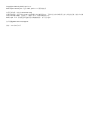 2
2
-
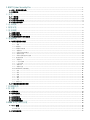 3
3
-
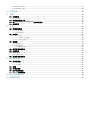 4
4
-
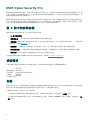 5
5
-
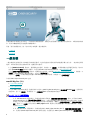 6
6
-
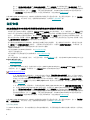 7
7
-
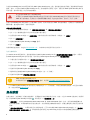 8
8
-
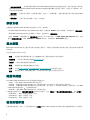 9
9
-
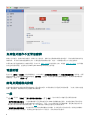 10
10
-
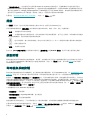 11
11
-
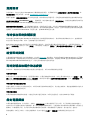 12
12
-
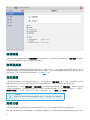 13
13
-
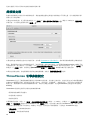 14
14
-
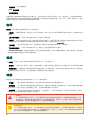 15
15
-
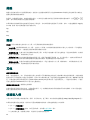 16
16
-
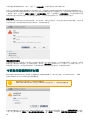 17
17
-
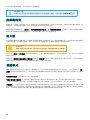 18
18
-
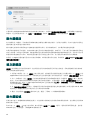 19
19
-
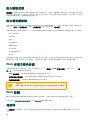 20
20
-
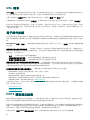 21
21
-
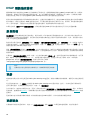 22
22
-
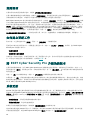 23
23
-
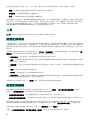 24
24
-
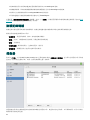 25
25
-
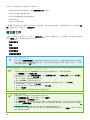 26
26
-
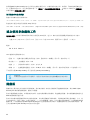 27
27
-
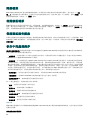 28
28
-
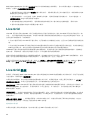 29
29
-
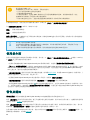 30
30
-
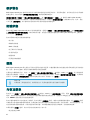 31
31
-
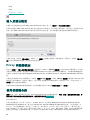 32
32
-
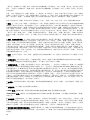 33
33
-
 34
34
-
 35
35
-
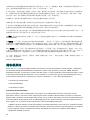 36
36
-
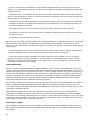 37
37
-
 38
38
関連論文
-
ESET Cyber Security for macOS ユーザーガイド
-
ESET Cyber Security for macOS 6 取扱説明書
-
ESET Cyber Security Pro for macOS ユーザーガイド
-
ESET Cyber Security Pro for macOS 6 取扱説明書
-
ESET Cyber Security for macOS 6 取扱説明書
-
ESET Cyber Security Pro for macOS 6 取扱説明書
-
ESET Cyber Security for macOS クイックスタートガイド
-
ESET Cyber Security Pro for macOS クイックスタートガイド
-
ESET Glossary 取扱説明書